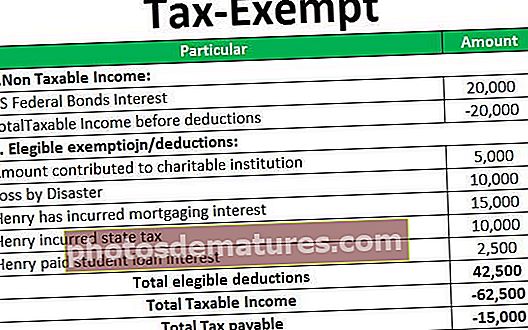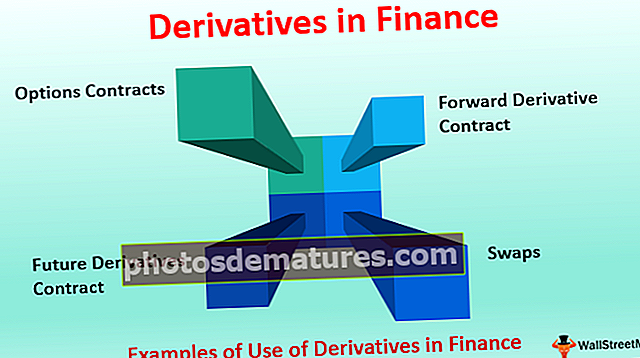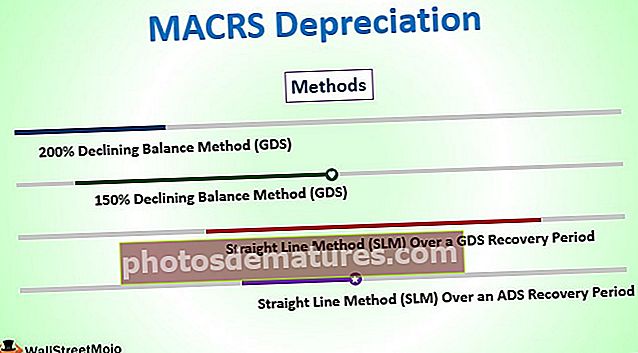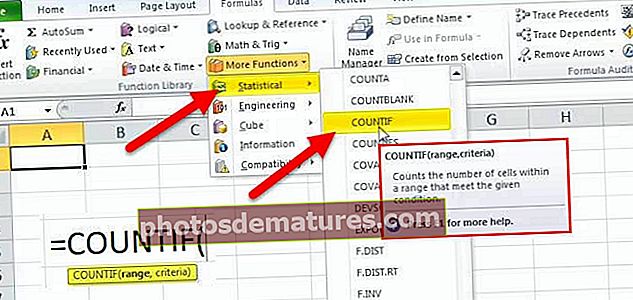Mas malaki sa o katumbas ng sa Excel | Paano gagamitin sa KUNG, SUMIF & COUNTIF?
Ang Excel Mas malaki kaysa sa o katumbas ay isang operator na kung saan ay isang operator ng paghahambing sa excel, ang operator na ito ay ginagamit sa dalawang magkakaiba o magkatulad na halaga o mga cell, ang simbolo para sa operator na ito ay ang mga sumusunod> = ang unang simbolo ay para sa higit sa at sa pangalawa Ang simbolo ay para sa katumbas ng, ang pagpapaandar na ito ay nagbabalik ng halaga kung ang unang halaga ay mas malaki kaysa sa o katumbas ng pangalawang halaga at nagbabalik ng maling halaga kung ang unang halaga ay mas maliit kaysa sa pangalawang halaga.
Mas Malaki sa o Katumbas ng (> =) sa Excel
Kung sinusubukan mo ang mga numero sa excel at hindi mo alam kung paano ipahayag ang mga lohikal na operator tulad ng mas malaki sa (>), excel na higit sa katumbas ng (> =), kung gayon ang artikulong ito ay maglalakad sa detalyadong pagsusuri sa mga paraan ng paggamit ang mga excel lohikal na simbolo ng operator na ito.
Ang pantay na pag-sign (=) ay ang karaniwang ginagamit na simbolo ng operator ng matematika sa excel. Para sa lahat lahat ng mga formula na ginagamit namin ng pantay na pag-sign (=). Kung may mga kinakailangang kalkulasyon ginagamit namin ang mga simbolong plus (+), minus (-), multiplication (*), at dibisyon (/) pati na rin sa loob ng pormula.
Gayunpaman, may iba pang mga kapaki-pakinabang na hanay ng mga lohikal na operator tulad ng mas malaki sa at mas malaki o katumbas ng mga simbolo ng operator. Kahit na maraming mga lohikal na operator sa artikulong ito magtutuon lamang kami sa mas malaki sa (>) at mas malaki sa o katumbas ng (> =)
Paano Gumamit ng Mas Malaking Kaysa sa (>) at Higit Pa Sa o Katumbas ng (> =)?
Ngayon makikita natin kung paano gamitin ang mga excel lohikal na operator na ito.
Maaari mong i-download ang Mas Malaking Ito kaysa sa o Katumbas na Template ng Excel dito - Mas Malaking Kaysa o Katumbas ng Template ng ExcelIpagpalagay na mayroon kaming isang bilang na bilang mula sa cell A1 hanggang A5.

Ngayon nais kong subukan ang mga numerong ito kung mas malaki ang mga ito kaysa sa halaga ng 50.
Buksan muna natin ang pagsubok na may pantay na pag-sign muna.

Piliin ngayon ang cell ng pagsubok.

Ngayon ang pagsubok ay kung ang napiling cell ay mas malaki sa 50 o hindi. Kaya banggitin ang simbolo ng operator na mas malaki sa (>) at ilapat ang lohika bilang 50.

Ok, ito kung ano ang simpleng pagsubok na aming conduction, ngayon pindutin ang enter key upang isara ang formula. Kopyahin at i-paste sa natitirang mga cell.

Ang lahat ng mga kulay-dilaw na mga cell ay may halagang higit sa 50, kaya nakuha namin ang resulta ng formula bilang TUNAY. Ngunit sa cell A4 kahit na ang halaga ay 50, ang resulta ay MALI. Ang dahilan ay dahil sa simbolo ng operator, nabanggit lamang namin ang mas malaki kaysa sa (>). Upang maisama din ang 50 sa saklaw na ito, kailangan naming ibigay ang formula na mas malaki kaysa sa (> =).

Ngayon tingnan ang resulta sa cell B4, nakuha namin ang TUNAY bilang resulta. Ito ang pangunahing ideya ng mga simbolo ng operator sa excel.
Sa mga susunod na seksyon, makikita natin kung paano gamitin ang mga mas malaki sa at mag-excel ng mas malaki sa o katumbas ng (> =) mga simbolo ng operator sa iba pang mga formula.
Higit sa & amp; Excel Mas Malaki kaysa sa o Katumbas ng (> =) sa Iba Pang Mga Pormula
Halimbawa # 1 - Excel Mas Malaki kaysa sa o katumbas ng (> =) Sa Kundisyon ng IF
Sa tulong ng mga lohikal na simbolo ng operator na ito, talagang makakakuha kami ng napakaraming kapaki-pakinabang na impormasyon. Ang mga lohikal na operator na may Kundisyon ng excel ay ang pinakamahusay na kombinasyon sa excel. Para sa isang halimbawa tingnan ang halimbawa sa ibaba.

Mula sa nabanggit na data kung ang halaga ng mga benta ay higit sa 6500 kung gayon kailangan naming kalkulahin ang 10% na halaga ng insentibo o kung hindi 0% ang halaga ng insentibo.
Hakbang 1: Buksan muna ang Kundisyon.

Hakbang 2: Ilapat ngayon ang lohikal na pagsubok. ibig sabihin B2> 6500.

Hakbang 3: Kung ang lohikal na pagsubok ay TUNAY kailangan namin ang pagkalkula bilang B2 * 10% insentibo.

Hakbang 4: Kung ang lohikal na pagsubok ay MALI pagkatapos ay kailangan namin ang pagkalkula bilang 0.

Hakbang 5: Ngayon i-drag at i-drop ang formula sa iba pang mga cell.

Dahil ang mga halaga sa mga cell B5, B11, B12, at B13 ay mas malaki sa 6500, nakuha namin ang pagkalkula ng insentibo sa kani-kanilang mga cell.
Halimbawa # 2 - Excel Mas Malaki kaysa sa o katumbas ng (> =) Sa COUNTIF na Kalagayan
Nakita namin ang kombinasyon ng KUNG may mas malaki sa (>) simbolo. Maaari naming ang mga simbolong ito ng operator na may COUNTIF na excel din. Ipagpalagay sa ibaba ang hanay ng data na mayroon kami.

Mula sa data sa itaas, nais kong bilangin kung gaano karaming mga invoice ang ipinadala sa o pagkatapos ng ika-14 ng Marso 2019.
Kapag sinabi mo sa o pagkatapos ng ika-14 ng Marso 2019, wala itong iba kundi> = 14-03-2019. Ilapat natin ngayon ang pagpapaandar ng COUNTIF.

Piliin ngayon ang saklaw bilang haligi ng petsa.

Ngayon ang pamantayan ay> = 14-03-2019. Dahil hindi namin tinukoy ang cell para sa petsa dito, kailangan naming ibigay ang petsa sa pagpapaandar ng DATE excel. Bago ito, kailangan nating ibigay ang> = sa mga dobleng quote.

Ngayon na may isang ampersand sign (&) ibigay ang DATE na may DATE function.

Ngayon isara ang formula at pindutin ang enter key.

Kaya, ganap na 7 mga invoice ang nabuo sa o pagkatapos ng ika-14 ng Marso 2019.
Halimbawa # 3 - Excel Mas Malaki kaysa sa o katumbas ng (> =) Sa SUMIF na Kundisyon
Maaari din naming gamitin ang> = kumakanta ang operator na may SUMIF excel na kondisyon. Ipagpalagay sa ibaba ay ang data na aming pinagtatrabahuhan.

Gamit ang data na ito, kailangan naming ibilang ang haligi ng mga benta kung ang halaga ay> = 20. Ilapat ang pagpapaandar ng SUMIF sa mga halaga ng SUM.
Buksan muna ang pagpapaandar ng SUMIF.

Piliin ang saklaw bilang Benta haligi

Banggitin ngayon ang mga pamantayan bilang "> =" at 20.

Piliin ngayon ang saklaw ng kabuuan bilang Benta haligi lamang.

Kaya, ang kabuuang halaga ng haligi ng benta> = 20 ay 132.
Bagay na dapat alalahanin
- Sa Kundisyon kung kailangan mong magbigay ng mga lohikal na operator na may dobleng quote.
- Sa mga kundisyon ng COUNTIF, SUMIF, at IFS kailangan naming ibigay sa mga lohikal na operator ang mga dobleng quote.
- Ang resulta ng mga lohikal na operator ay palaging alinman sa TAMA o MALI.